マイクロソフトの Word でファイルを開こうとしたときに、タイトルのようなメッセージが表示されファイルの編集ができないことがあります。

ポリシーの設定が原因で、このファイルの種類を編集できません
「 このファイルの種類を 」 → 「 この種類のファイルを 」 が正しいような気もします。
スポンサーリンク
古いバージョンの Word で作成したファイル
多くの場合はこのケースであることが考えられます。Word 2010 や Word 2013 などの比較的新しいバージョンの Word では、Word 97 や word 95 などの古いバージョンで作成されたファイルの編集を行うことはできない設定になっています。
次に、このデフォルト設定を変更して古いバージョンの Word で作成されたファイルを編集できるようにする方法を紹介します。
※ なお、ここで紹介する設定は Word 2013 で行っています。
1.セキュリティーセンターの設定
[ ファイル ] – [ オプション ] からセキュリティセンターを選択して、「 セキュリティセンターの設定 」 をクリックします。
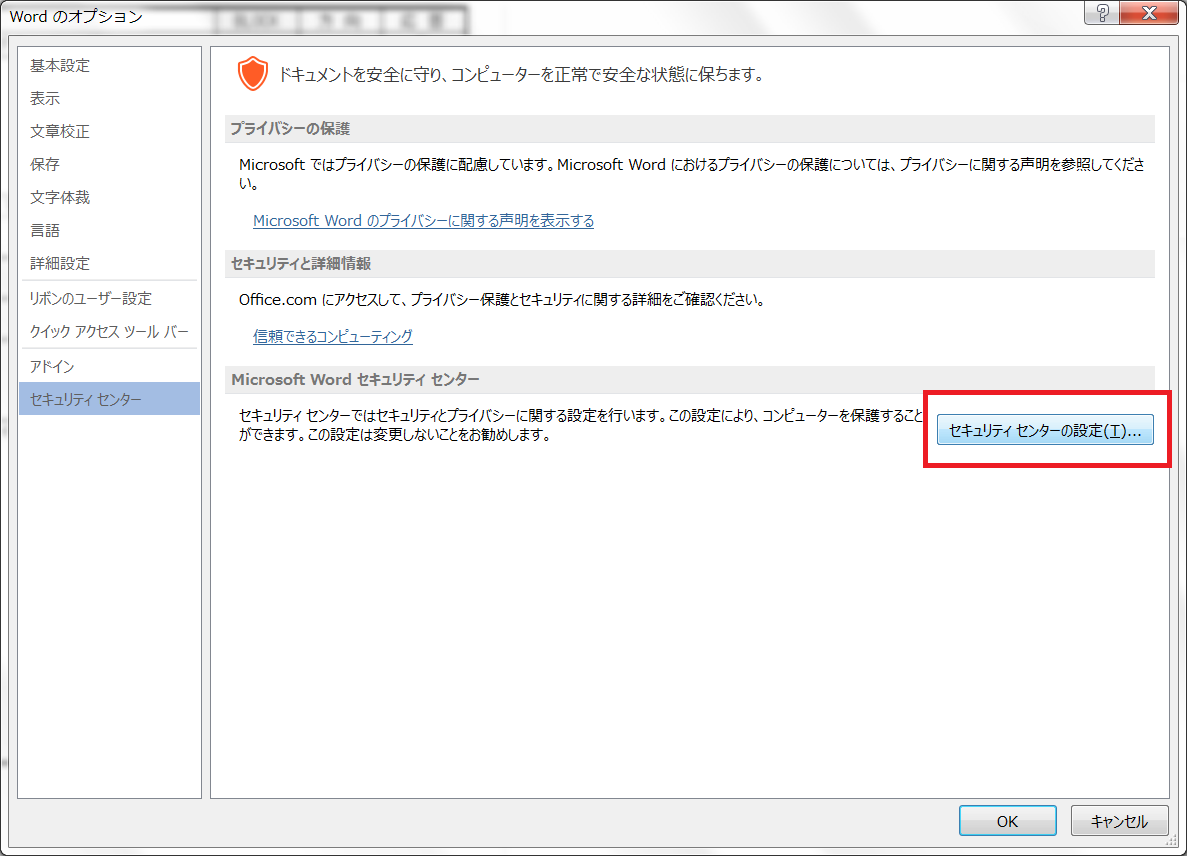
セキュリティセンターの設定
2.ファイル制限機能の設定
「 ファイル制限機能の設定 」 を選択し、Word 97 や Word95 などで作成された古いドキュメントも編集できるようにチェックを外します。
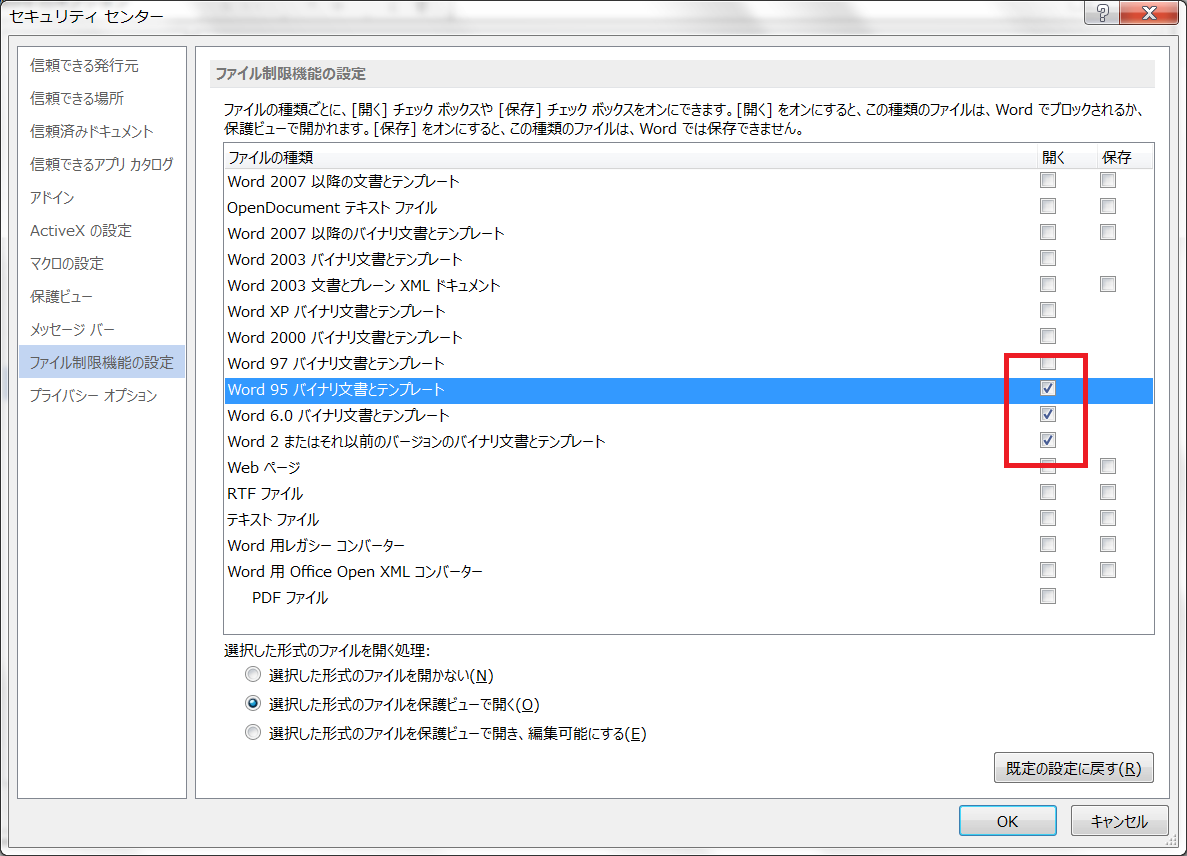
ファイル制限機能の設定
チェックを外して OK ボタンをクリックして設定内容を更新します。もう一度、対象の Word ファイルを開くと編集できるようになっている可能性が高いです。
信頼できるファイルとして認識させる
上記の設定では、全ての Word 文書が対象となります。セキュリティ上の懸念があるためデフォルトでは開かないようになっている可能性もあります。
ここでは、ピンポイントで古いバージョンで作成されたファイルを信頼できる文書として Word に認識させて編集できるようにする設定方法を紹介します。
[ セキュリティーセンター ] – [ 信頼できる場所 ] を選択して、ファイルのあるフォルダパスを信頼できる場所として登録します。この設定によってもファイルの編集ができるようになります。
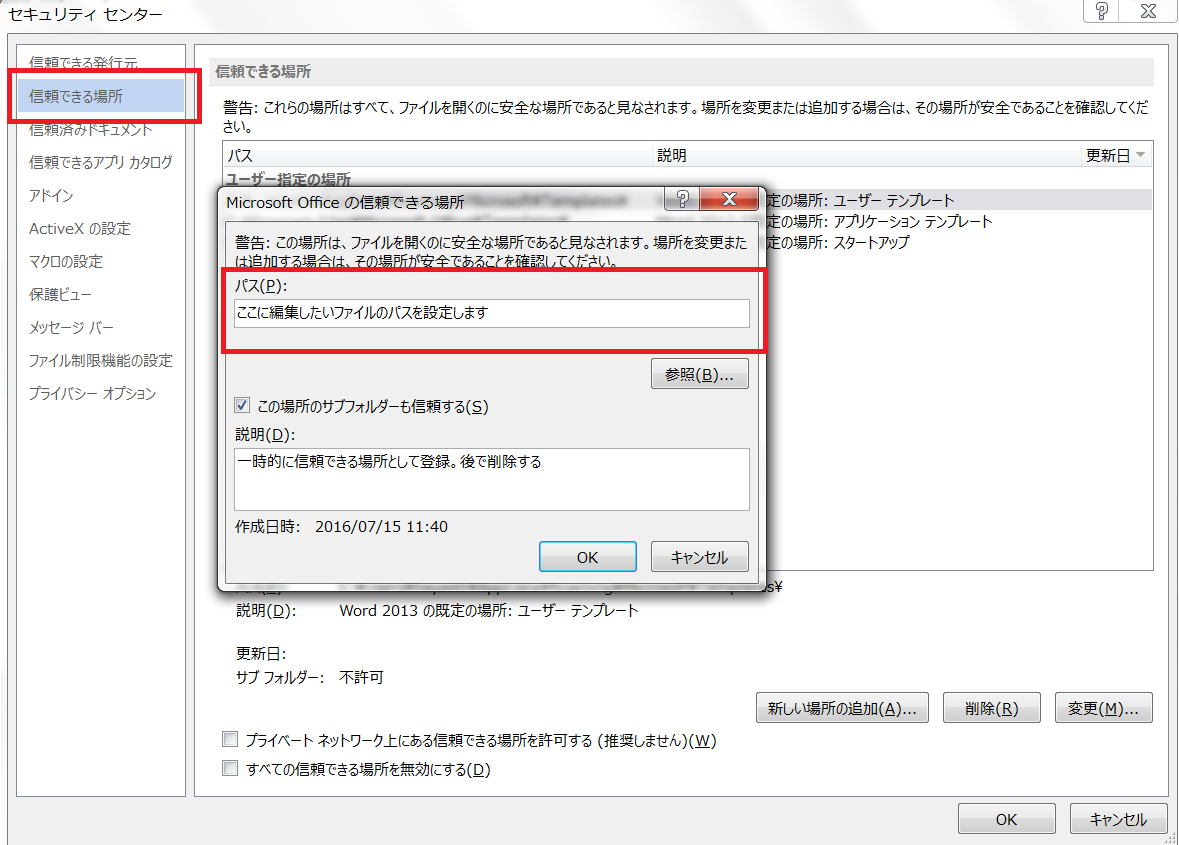
信頼できる場所に登録する
難点は、なんと言っても面倒なことです。また、きっと設定したことを忘れます。